苹果手机怎么重新设置密码锁屏,苹果手机作为一款颇受欢迎的智能手机品牌,其安全性备受用户关注,有时我们可能会忘记设定的锁屏密码,或者想要更改已有的密码以提高手机的安全性。苹果手机如何重新设置锁屏密码呢?又该如何在苹果手机上进行锁屏密码的更改呢?接下来我们将为您详细介绍这些操作步骤,帮助您轻松应对密码锁屏问题。
怎样在苹果手机上更改锁屏密码
具体步骤:
1.第一步首先打开苹果手机上的【设置】。
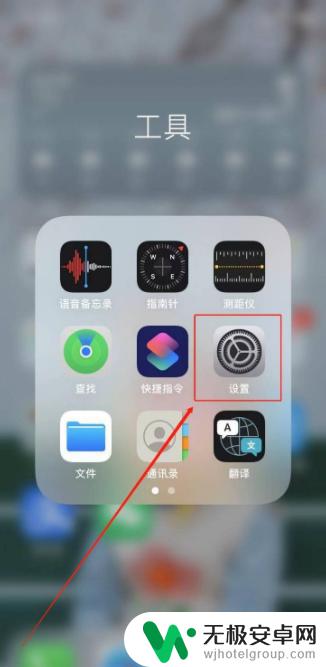
2.第二步然后点击【面容ID与密码】。
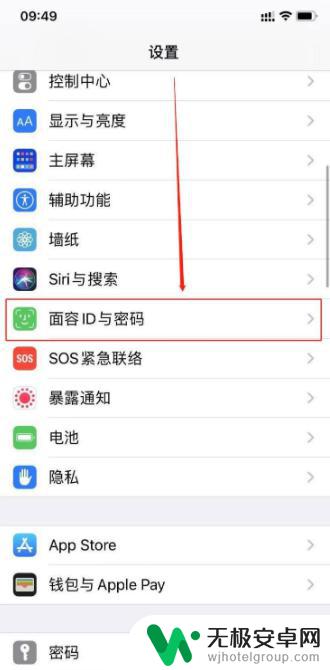
3.第三步之后在打开的界面中,点击【更改密码】。
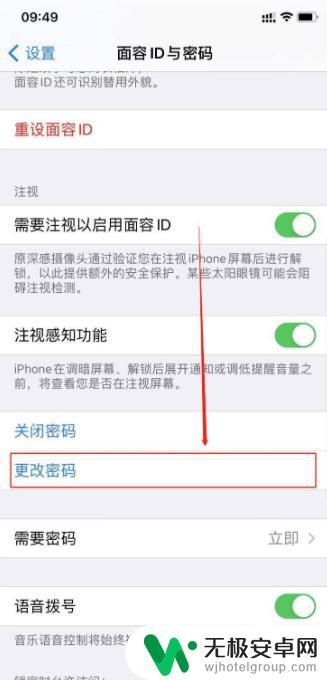
4.第四步接着先输入旧密码,再点击【下一步】。
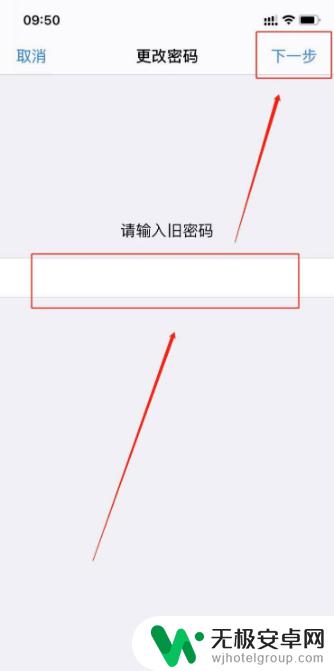
5.第五步在【更改密码】界面,输入要更改的密码。并点击【下一步】,之后验证新密码,再点击【完成】,即可更改锁屏密码。
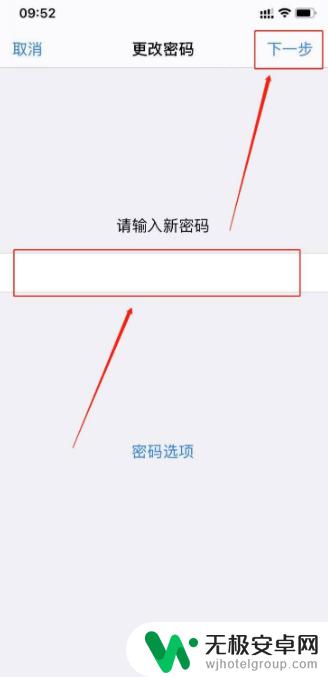
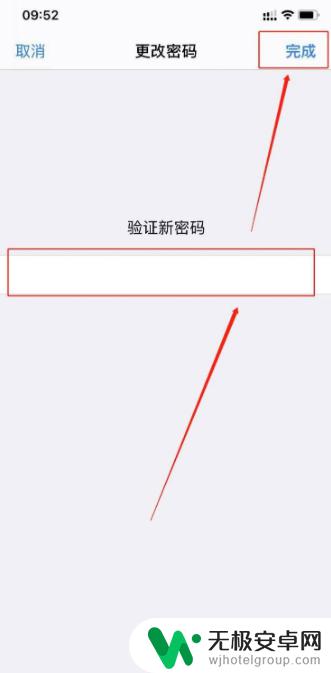
以上就是关于苹果手机如何重新设置密码锁屏的全部内容,如果你遇到相同情况,可以按照以上方法来解决。










